माउस क्या है | कंप्यूटर माउस से संबंधित सामान्य ज्ञान प्रश्नोत्तरी सभी परीक्षा के लिए उपयोगी
computer mouse related questions
माउस एक हार्डवेयर इनपुट डिवाइस है ,इसका उपयोग कंप्यूटर screen पर आइकन को click करना ,किसी Application को खोलना और बंद करना जैसे कामो को किया जाता है। माउस को चलने के लिए कंप्यूटर स्क्रीन पर एक तीर चिन्ह होता है जिसे पॉइंटर भी कहा जाता है
Computer Mouse MCQ Questions PDF
कंप्यूटर माउस से संबंधित पूछे जाने वाले प्रश्न
माउस से सम्बंधित कुछ प्रश्न
- माउस के जनक कौन है ?
उत्तर – डग एंजेलबर्ट | Douglas Engelbart
- माउस के तीर को क्या कहते हैं?
उत्तर –Pointer
- माउस पर कितने बटन होते हैं ?
उत्तर – दो
- माउस इनपुट या आउटपुट डिवाइस है ?
उत्तर – इनपुट
GK NOTES PDF फ्री में पाने के लिए ज्वाइन करे Telegram ग्रुप CLICK HERE
प्रतियोगी परीक्षा के लिए कंप्यूटर माउस सामान्य ज्ञान क्विज प्रश्न
- माउस एक इनपुट डिवाइस है
- यह सर्वाधिक प्रयोग होने वाला एक इनपुट डिवाइस है जिसे प्वाइंटिंग डिवाइस (Pointing device) भी कहा जाता है।
- » ग्राफिकल यसर इंटरफेस (GUI-Graphical User Interface) के प्रयोग से इसका महत्त्व बढ़ गया है।
- » माउस का आविष्कार डॉ. डगलस इंजेलबार्ट (Dr- Douglas Engelbart) ने 1964 में किया था।
- » माउस की सहायता से हम कम्प्यूटर स्क्रीन पर कर्सर या किसी ऑब्जेक्ट (Object) को एक स्थान से दूसरे स्थान तक ले जा सकते हैं।
- » माउस का प्रयोग किसी Command, Dialog Box या Icon को सेलेक्ट करने या उससे संबंधित कार्य को क्रियान्वित करने के लिए भी किया जाता है।
- माउस को कम्प्यूटर मदरबोर्ड पर बने PS-2 पोर्ट या USB (Universal Serial Bus) पोर्ट से जोड़ा जाता है।
- » माउस में दो या तीन बटन हो सकते हैं जिन्हें Right, Left and Centre Button कहते हैं।
- » माउस बटन वास्तव में माइक्रोस्विच है जिन्हें दबाकर कम्प्यूटर को वांछित संदेश प्रेषित किए जाते हैं। इसके नीचे एक रबर बॉल होता है।
- » किसी समतल सतह (माउस पैड) पर माउस को हिलाने पर बॉल घूमता है तथा उसकी गति और दिशा मानीटर पर माउस प्वाइंटर ()की गति और दिशा में परिवर्तित हो जाती है।
- माउस प्वाइटर का आकार माउस द्वारा किए जा रहे कार्य के प्रकार पर निर्भर करता है।
ऑपरेटिंग सिस्टम में माउस प्रॉपर्टीज में परिवर्तन कर बायें वदायें बटन के कार्यों में अदला-बदली की जा सकती है। एसा बायें हाथ से काम करने वालों की सुविधा के लिए किया जाता है।
किसी माउस के तीन बटन इस प्रकार होते हैं
- बायां बटन (Left Button)
- दायां बटन (Right Button)
- मध्य बटन (Centre Button)
1. बायां बटन (Left Button) :
यह माउस के बायीं ओर स्थित होता है। इससे क्लिक, डबल क्लिक, प्वाइंट या ड्रैग का काम लिया जाता है।
2. दायां बटन (Right Button) STALE यह माउस के दायीं ओर स्थित होता है।
यह साफ्टवेयर के अनुसार कुछ विशेष कार्यों जैसे डायलॉग बॉक्स या मेन्यू बाक्स खोलने, प्रोपर्टीज देखने आदि के लिए प्रयोग किया जाता है।
3. मध्य बटन (Centre Button):
इसे स्क्रॉल बटन (Scroll Button) भी कहा जाता है। इसका प्रयोग डाक्यूमेंट या वेब पेज को ऊपर नीचे करने के लिए किया जाता है।
आधुनिक माउस में बीच वाले बटन को एक Wheel में बदल दिया जाता है, जिसे घुमाकर डाक्यूमेंट या वेब पेज को ऊपर नीचे (Scroll) किया जाता है।
माउस के कार्य (Function of Mouse)
माउस द्वारा निम्नलिखित कार्य किए जाते है
- प्वांइट और सेलेक्ट (Point and Select) करना
- क्लिक (Click) करना
- डबल क्लिक (Double Click) करना
- राइट क्लिक (Right Click) करना
- ड्रैग और ड्राप (Drag and Drop)
- कलम या ब्रश की तरह प्रयोग
(i) प्वांइट और सेलेक्ट (Point and Select) करना
- माउस प्वाइंटर को किसी आइकन (icon) के ऊपर ले जाने से यदि माउस प्वाइंटर हाथ के आकार का हो जाए, तो इसे प्वाइंट कहा जाता है। साथ ही प्वाइंट किए गए आब्जेक्ट का संक्षिप्त विवरण भी स्क्रीन पर प्रदर्शित हो सकता है।
- माउस का प्रयोग किसी icon, Text या Image को सेलेक्ट करने के लिए भी किया जाता है। सेलेक्ट किए गए आइकन, टेक्स्ट या इमेज के रंग में तात्कालिक परिवर्तन दिखाई पड़ता है। सेलेक्ट किए गए Object को हम Copy, cut या Delete कर सकते हैं।
(ii) क्लिक (Click)
इसे Single Click या Left Click भी कहा जाता है। माउस के बायें बटन को एक बार दबाकर छोड़ना क्लिक कहलाता है। इसका प्रयोग किसी Object या icon को प्वाइंट कर उसे सेलेक्ट (Select) करने के लिए किया जाता माउस के कार्य (Function of Mouse)
(iii) डबल क्लिक (Double Click)
- माउस के बायें बटन को जल्दी-जल्दी दो बार दबा कर छोड़ना डबल क्लिक कहलाता है।
- डबल क्लिक का प्रयोग किसी फाइल या फोल्डर को खोलने या किसी प्रोग्राम को Activate या Start करने के लिए किया जाता है।
(iv) राइट क्लिक (Right Click)
- माउस के दायें बटन को एक बार दबाकर छोड़ना राइट क्लिक कहलाता है। राइट क्लिक कर्सर की स्थिति के अनुसार उस Object से संबंधित Drop down menu प्रदर्शित करता है। मेन्यू संबंधित विकल्पों का समूह है जिसमें से विकल्पों का चयन लेफ्ट क्लिक द्वारा किया जा सकता है। किसी Object की Properties जानने के लिए राइट क्लिक का प्रयोग किया जाता है।
(V) ड्रैग और ड्राप (Drag and Drop)
- किसी आब्जेक्ट के आइकन पर माउस प्वाइंटर ले जाकर Left बटन दबाना तथा लेफ्ट बटन दबाये रखकर माउस को एक स्थान से दूसरे स्थान तक ले जाना ड्रैग (Drag) कहलाता है।
- इससे आब्जेक्ट का आइकन भी साथ-साथ चलता है। अब माउस प्वाइंटर को वांछित स्थान या फाइल आइकन पर ले जाकर लेफ्ट बटन छोड देना ड्राप (Drop) कहलाता है।
- माउस के इस ड्रग और ड्रॉप विकल्प का प्रयोग किसी आइकन, चित्र, अक्षर, फाइल या फोल्डर को कम्प्यूटर स्क्रीन पर एक स्थान से दूसरे स्थान तक ले जाने या कम्प्यूटर मेमोरी में एक फोल्डर से दूसरे फोल्डर तक पहुंचाने के लिए किया जाता है।
(vi) कलम या ब्रश की तरह प्रयोग
- माउस का प्रयोग पेंट (Paint) प्रोग्राम में कलम या ब्रश की तरह भी किया जाता है।
ऑप्टिकल माउस (Optical Mouse)
- ऑप्टिकल माउस प्रकाश तरंगों के परावर्तन के आधार पर कार्य करता है। इसमें सतह पर घूमने वाला रबर बॉल नहीं होता।
- » LED (Light Emitting Diode) या लेसर डायोड द्वारा उत्पन्न प्रकाश तरंगें सतह से परावर्तित होती हैं जिन्हें फोटो डायोड सेंसर द्वारा पढ़ा जाता है।
- » ऑप्टिकल माउस के लिए किसी विशेष सतह या माउस पैड की जरूरत नहीं होती। इसे किसी भी अपारदर्शी सतह पर रखकर प्रयोग किया जा सकता है।
- » मैकेनिकल बॉल न होने के कारण इसमें टूट-फूट की संभावना कम होती है।
बेतार माउस (Wireless or Chord less Mouse
- * सामान्यतः माउस को तार के जरिए कम्प्यूटर मदरबोर्ड से जोड़ा जाता है। परंतु वर्तमान में बेतार माउस का प्रचलन बढ़ रहा है।
- * इसमें कम्प्यूटर के साथ सूचनाओं का अदान प्रदान रेडियो तरंगों (Radio Frequency) या Infrared rays या Bluetooth/Wi-Fi के जरिए होता है।
- * बेतार माउस में एक ट्रांसमीटर तथा एक रिसीवर (Receiver) होता है।
- * ट्रांसमीटर माउस के भीतर होता है जबकि रिसीवर USB पोर्ट द्वारा कम्प्यूटर मदरबोर्ड से जुड़ा होता है।
- * ट्रांसमीटर माउस द्वारा उत्पन्न संकेतों को रेडियो तरंगों में बदलकर रिसीवर तक भेजता है, जो उसे पुनः संकेतों में बदलकर कम्प्यूटर को दे देता है।
- * बेतार माउस 2.4 GHz आवृत्ति की तरंगों पर काम करता है।
- * इसे माउस में लगे बैटरी द्वारा ऊर्जा दी जाती है।
टच पैड Touch Pad GK
- » यह लैपटॉप तथा नोटबुक कम्प्यूटर में बना एक इनपुट डिवाइस है जिसका प्रयोग माउस की जगह किया जाता है।
- » टचपैड के ऊपर अंगुली को घुमाकर माउस प्वाइंटर को एक स्थान से दूसरे स्थान तक ले जाया जा सकता है।
- » इसके ऊपर दो बटन मी होते हैं जो Left Click और Right Click का काम करते हैं।
ट्रैक ‘बाल Track Ball GK
- यह माउस का ही प्रारूप है जिसमें रबर बाल नीचे न होकर ऊपर होता है।
- इसमें माउस को अपने स्थान से हटाये बिना रबर बाल को घुमाकर माउस प्वांइटर के स्थान में परिवर्तन किया जाता है।
- इसका प्रयोग मुख्यतः CAD (Computer Aidecl Design) तथा CAM (Computer Aided Manufacturing) में किया जाता है।
- ट्रैक बॉल का प्रयोग लैपटॉप कम्प्यूटर में माउस के स्थान पर प्वाइंटिंग डिवाइस के रूप में किया जाता है।
जॉयस्टिक Joystick GK
- यह एक प्वाइंटिंग डिवाइस है जो ट्रैकबाल की तरह ही कार्य करता है। बॉल के साथ एक छड़ी लगा दी जाती है ताकि बॉल को आसानी से घुमाया जा सके।
- छड़ी के ऊपर एक क्लिक बटन होता है जिसके द्वारा किसी आइकन या टेक्स्ट आदि का चयन किया जाता है। MAING
- इसका उपयोग वीडियो गेम, सिमुलेटर प्रशिक्षण (Training Simulator). रोबोट नियंत्रण (Robot Control) आदि में किया जाता है।
- यह वीडियो गेम खेलना आसान और मजेदार बनाता है।
प्रकाशीय पेन Light Pen GK
- यह पेन के आकार का प्वाइंटिग डिवाइस है जिसका प्रयोग इनपुट डिवाइस की तरह किया जाता है। इसका प्रयोग कम्प्यूटर स्क्रीन पर लिखने, चित्र बनाने या Bar Code को पढ़ने में किया जाता है। प्रकाशीय पेन में फोटो सेल का प्रयोग किया जाता है।
- स्टाइलस (Stylus) भी पेन के आकार का एक प्वाइंटिंग डिवाइस है जिसका प्रयोग टचस्क्रीन सुविधा वाले हैं हेल्ड डिवाइस में इनपुट डिवाइस के रूप में कियाजाता है।
Computer GK 2022 MCQ GK click here
internet से पूछे जाने वाले महत्वपूर्ण प्रश्न click here
एंटीवायरस से पूछे जाने वाले महत्वपूर्ण प्रश्न click here
मल्टीमिडीया से पूछे जाने वाले महत्वपूर्ण प्रश्न click here
प्रिंटर से पूछे जाने वाले महत्वपूर्ण प्रश्न click here
Computer Memory से पूछे जाने वाले महत्वपूर्ण प्रश्न click here
कम्प्यूटर इनपुट और आउटपुट डिवाइस से पूछे जाने वाले महत्वपूर्ण प्रश्न click here
कंप्यूटर ऑपरेटिंग सिस्टम से पूछे जाने वाले महत्वपूर्ण प्रश्न click here
- कंप्यूटर ज्ञान PDF Download click here
- Computer short notes CLICK Here
- My choice – Computer Notes PDF Download click here
- computer g.k question with answer pdf click here
- Free Basic Computer Notes PDF in English click here
- Computer gk ebooks CLICK HERE
- Basic Computer Knowledge PDF in Hindi click here
यह PDF फाइल आप लोगो को पसंद आया की नही कमेन्ट कर जरुर बताये, ताकि बेहतर GK उपलब्ध करा सके |
ये भी पढ़े
भारत एवं विश्व का इतिहास सामान्य ज्ञान CLICK HERE
छत्तीसगढ़ व्यापम में पूछे गये प्रश्न 2003-2022 तक ClicK Here
छत्तीसगढ़ का सम्पूर्ण सामान्य ज्ञान CG MCQ Question Answer : Click Now
CG Vyapam Solved Paper 2011-2022 PDF CLICK HERE
ये भी पढ़े :
- छत्तीसगढ़ी व्याकरण पढने के लिए क्लिक करे
- कम्प्यूटर MCQ सामान्य ज्ञान प्रश्न उत्तर पढने के लिए CLICK Here
- Chhattisgarh Vrihad Sandarbh Book Pdf Download NOW
- Patel Tutorials Notes Pdf in Hindi click here
- Samagra Chhattisgarh Book Pdf Free click here
- Muskan Publication Books Pdf Free click here
CGPSC Exam Solved Papers 2000- 2022 CLICK HERE
CGPSC Previous Year Question Paper 2003-2022 click here
ये भी पढ़े
- Agriculture UPSC IAS Question Paper with Answer (1995-2020) Click Now
- UPSC IAS प्री परीक्षा हल प्रश्न-पत्र (1995-2019) तक Click Now
- आधुनिक भारत का इतिहास प्रश्नोत्तरी UPSC Question Paper With Answer (1995-2019) Click Now
- Samvidhan UPSC Question Paper with Answer (1995-2019) Click Now
- प्राचीन भारत का इतिहास UPSC Question Paper with answer (1995-2018) Click Now
- UPSC GS Question Paper (1995-2018) With Answer in Hindi Click Now
- UPSC Prelims Previous 10 Years QUESTION ANSWER Click Now
- Indian And World History GK भारत एवं विश्व का इतिहास सामान्य ज्ञान Click Now
यदि आप लोगो को हमारा स्टडी मटेरियल (PDF) अच्छा लगता है तो इसे अपने दोस्तों के साथ Facebook और Whatsapp में शेयर जरुर करें. और नीचे कमेन्ट करे | Thank You
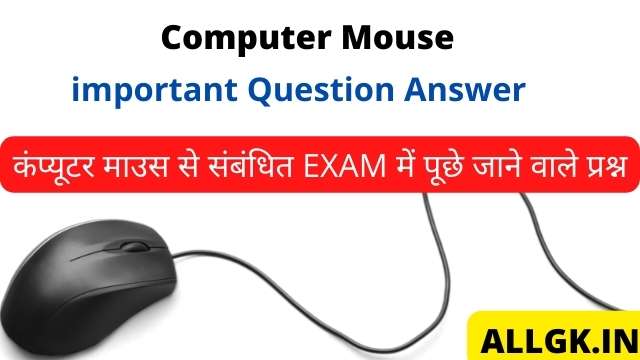
Nice
Bahut pasand aaya hai
thankyou
Bahut pasand aaya hai
THANKS JI